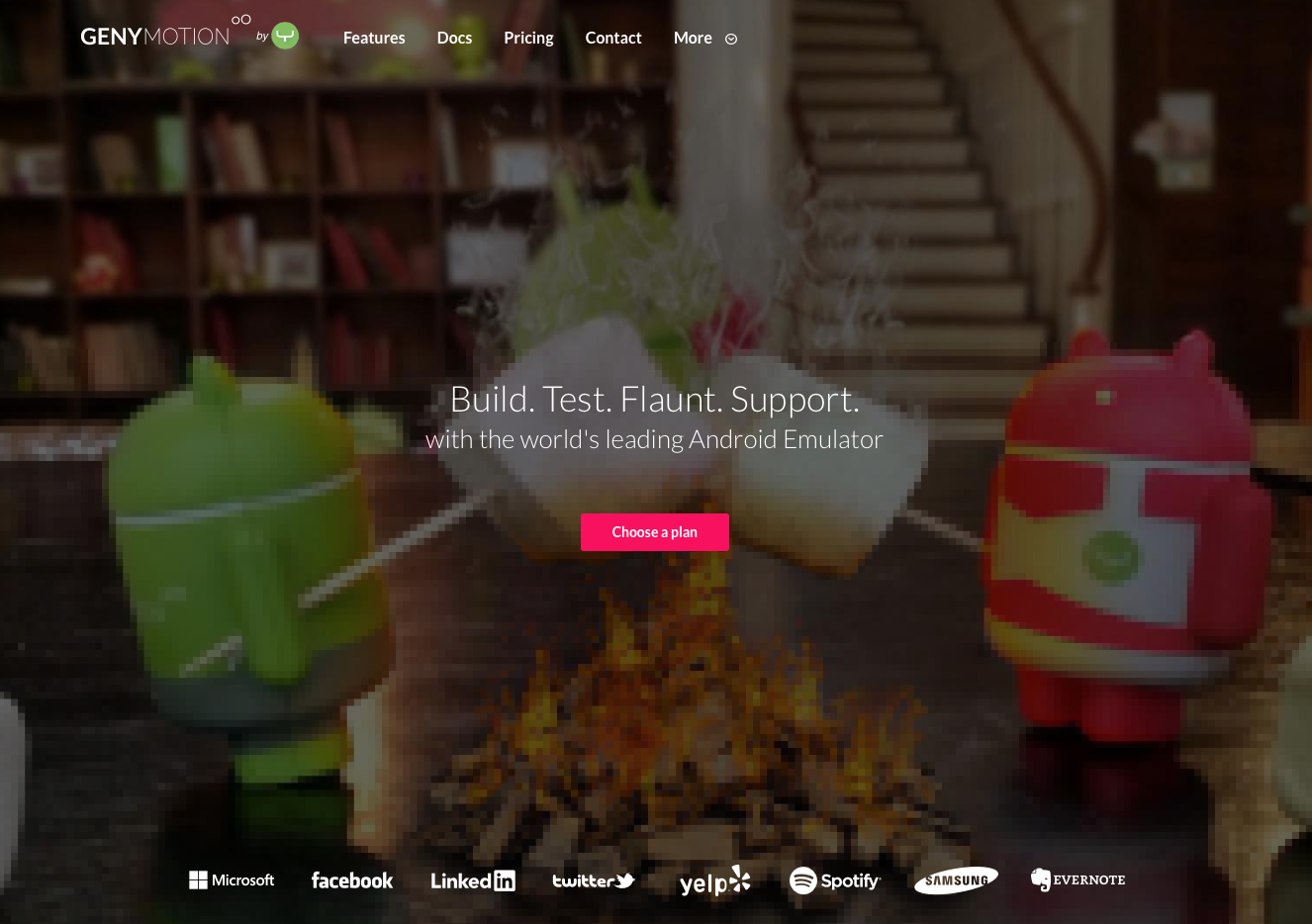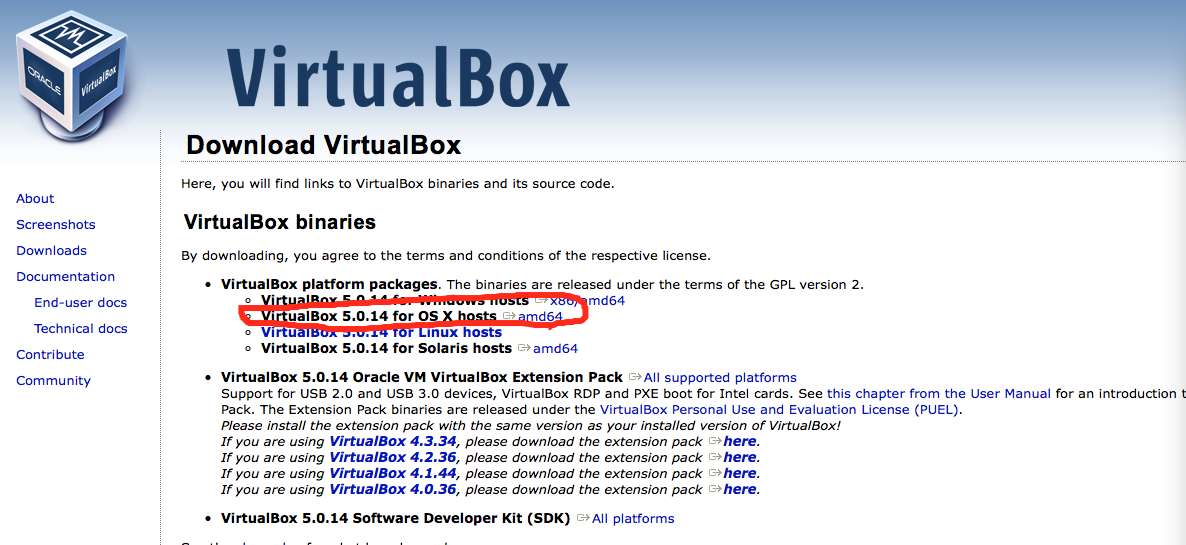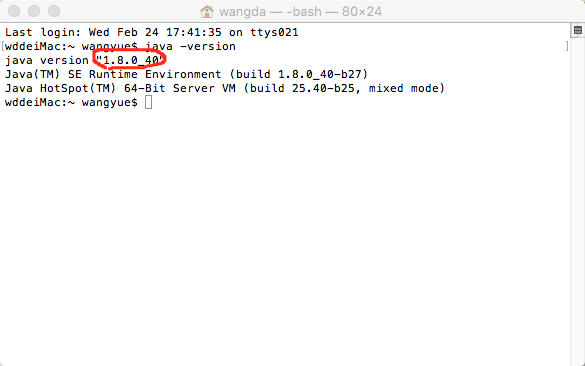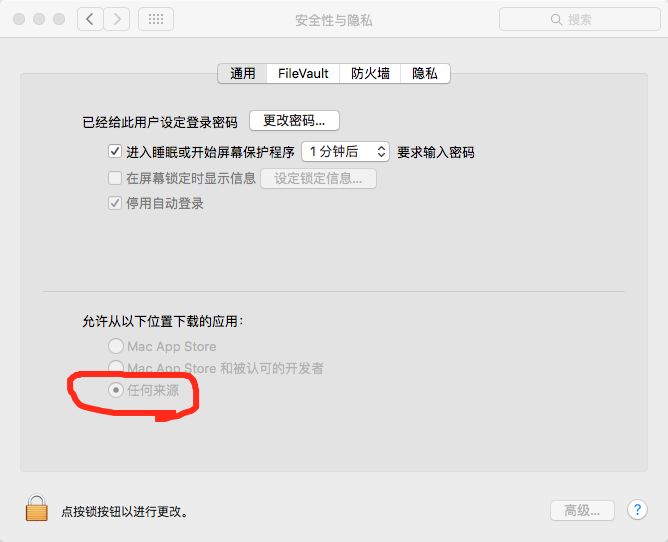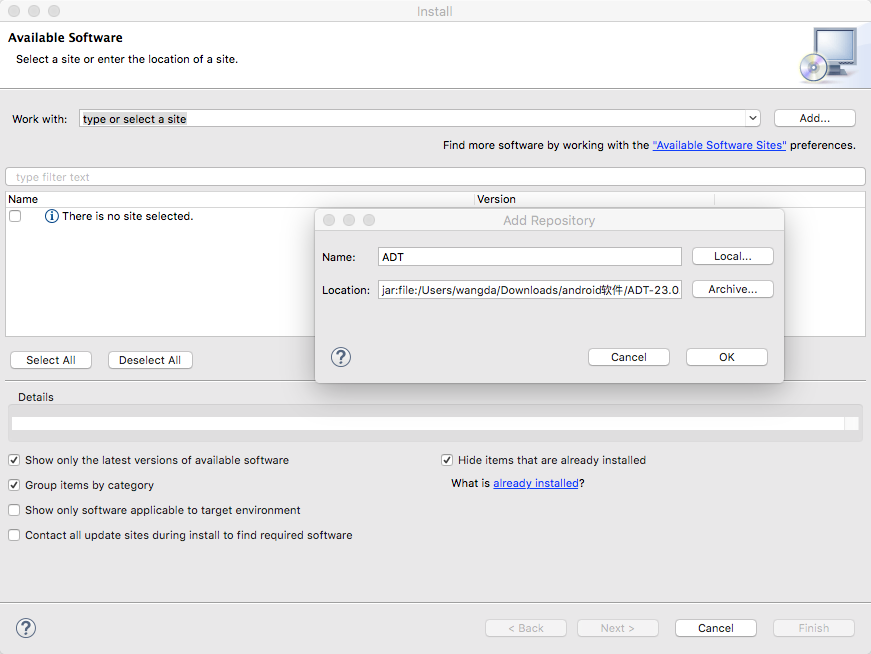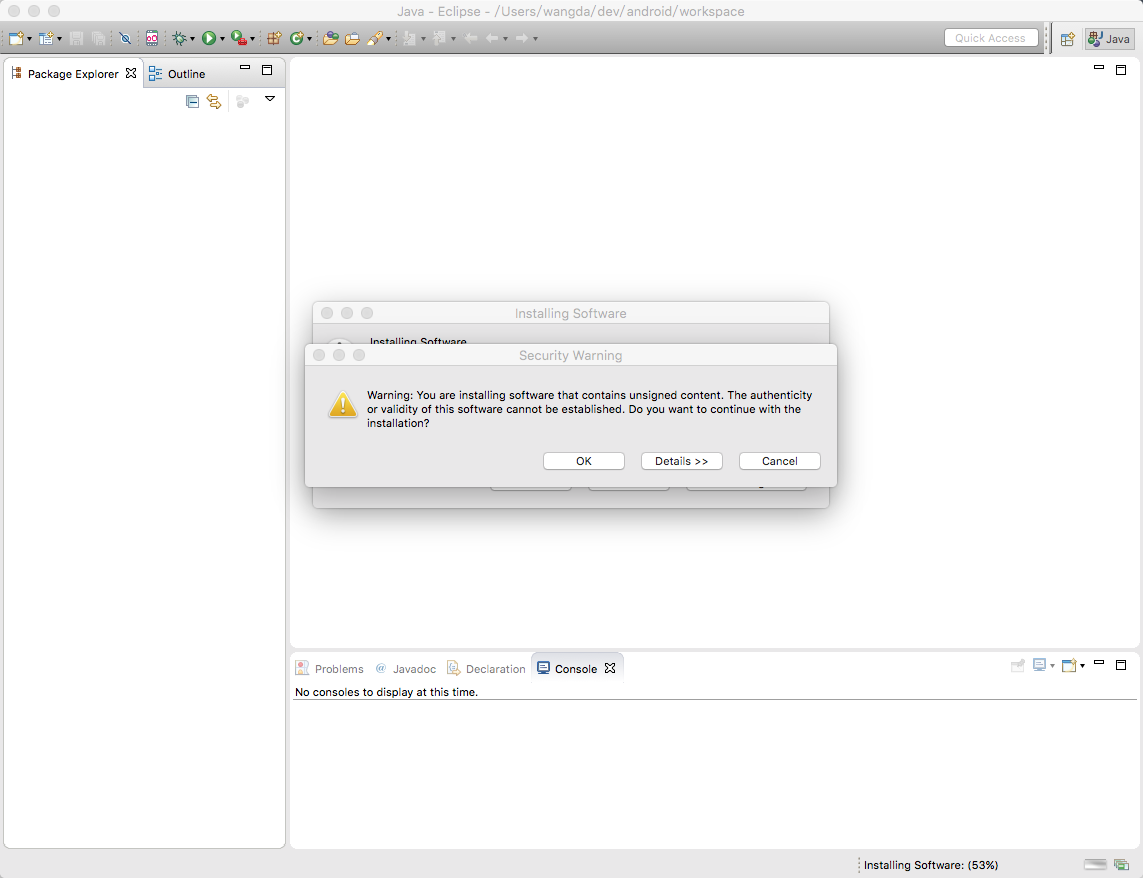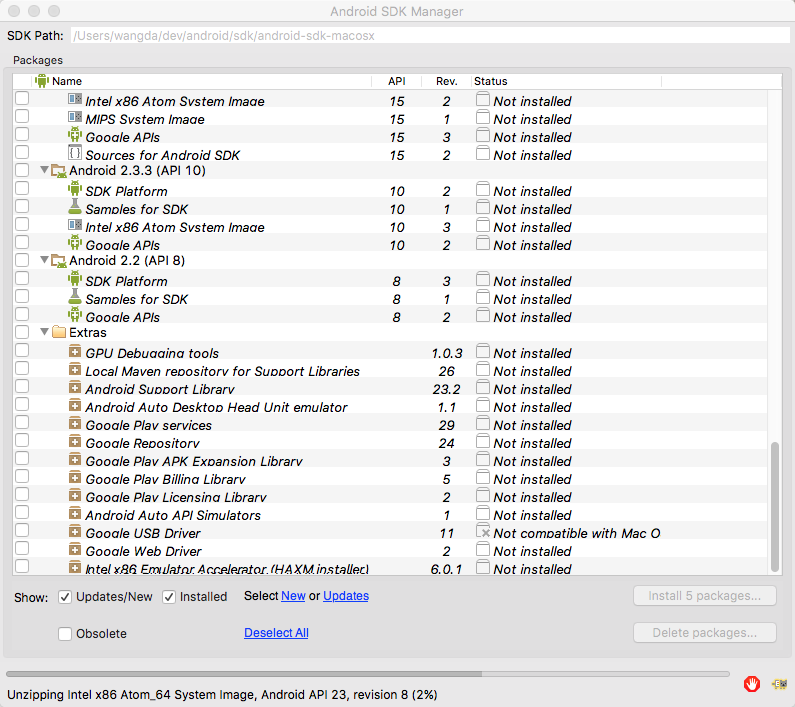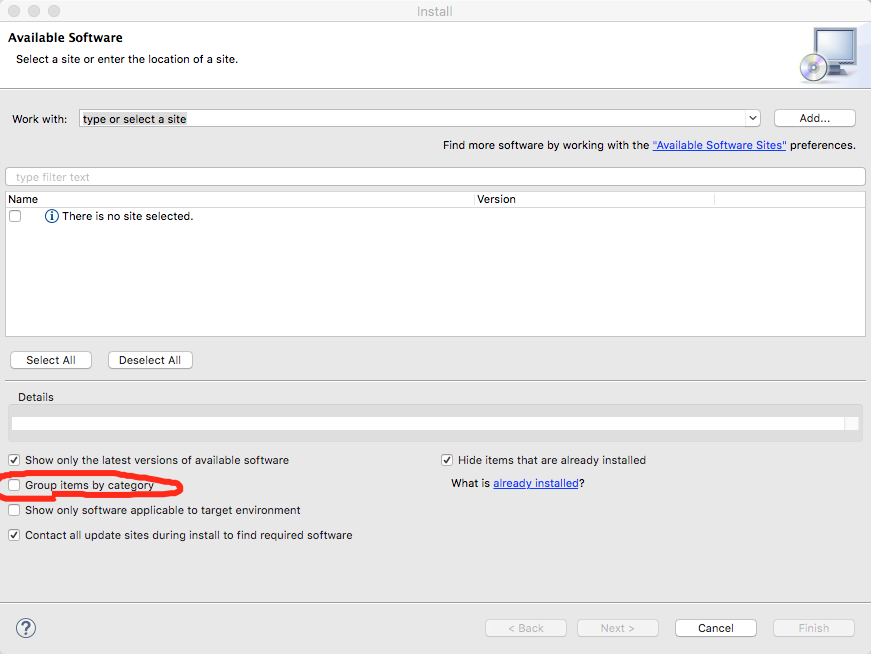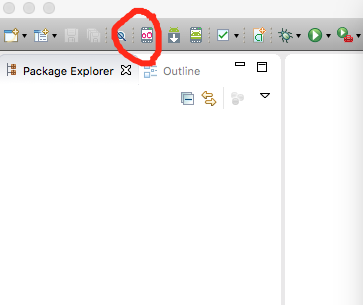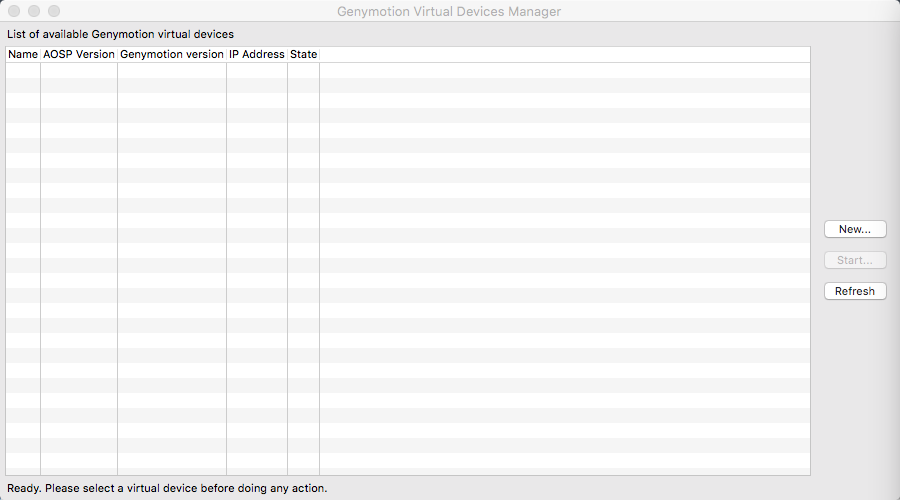android開發環境搭建(Eclipse版)
按道理,現在android的不少開發環境應該已經遷移到Android Studio了,但是還是有不少開發者使用eclipse,原因估計是demo更多,遇到問題更容易找到,等等吧,不過等到Android Studio 2.0的出現,估計大部分開發者要遷移過去了,所以現在寫下這個也是做個紀念吧。
系統環境:mac os 10.11.2,windows使用者請移步。
支援軟體:部分軟體下載需要長城,推薦使用lantern,免費的;
開發軟體:共6個
1.JDK 1.6以上,這個搜一下很多,就不給出地址了;
3.ADT-23.0.4
下載地址:http://dl.google.com/android/ADT-23.0.4.zip
不知道以後還能不能用,谷歌已經停止了對eclipse外掛的支援,如果不能下載,可以搜搜國內分享的地址;
5.Genymotion,不管你是用eclipse還是studio,這個都是你的模擬神器,
下載地址:https://www.genymotion.com/;
下載需要先註冊,然後下載模擬器安裝包,也分幾種,下載個人版就好,免費;
6.VirtualBox-5.0.14-105127-OSX,配合Genymotion的,安裝Genymotion之前,先安裝這個軟體;
下載地址:https://www.virtualbox.org/wiki/Downloads
接下來是把這些軟體安裝:
一.安裝JDK
查詢你電腦的jdk版本,開啟終端,輸入java -version 回車,1.6以上版本都沒問題;
二.安裝Eclipse,
下載的檔案是eclipse-java-mars-1-macosx-cocoa-x86_64.tar這種格式,雙擊解壓縮,然後將eclipse.app檔案拖動到應用程式資料夾下,ok,在你的應用程式視窗就會出現Eclipse的圖示了,雙擊它,如果出現許可權問題,無法開啟,請系統偏好設定,安全化和隱私,允許任何來源,注意小鎖是否開啟,沒開啟是不能修改的;
三.安裝ADT
本來ADT是可以遠端安裝的,地址:
流程:Eclipse選單中選擇Help-》Install New Software… -》add -》Archive -》選擇已經下載好的ADT-23.0.4.zip,起個名ADT,斷網 -》點選OK,一直下一步就好;
切記斷網,否則會有一些聯網驗證,一直處於連線狀態過不去;
安裝中間會彈出一個警告,點選OK就好;
安裝完成會提示是否重啟Eclipse,點選YES;
至此,ADT安裝完成;
四.安裝android SDK;
(1)首先將Android SDK 加入到Eclipse中:Eclipse-》偏好設定-》android-》browser,選擇下載解壓後的Android SDK,點選Apply-》OK,就完成了;
(2)Eclipse ->window -> Android Sdk Manager,這裡面就是所有可用的android idk版本,
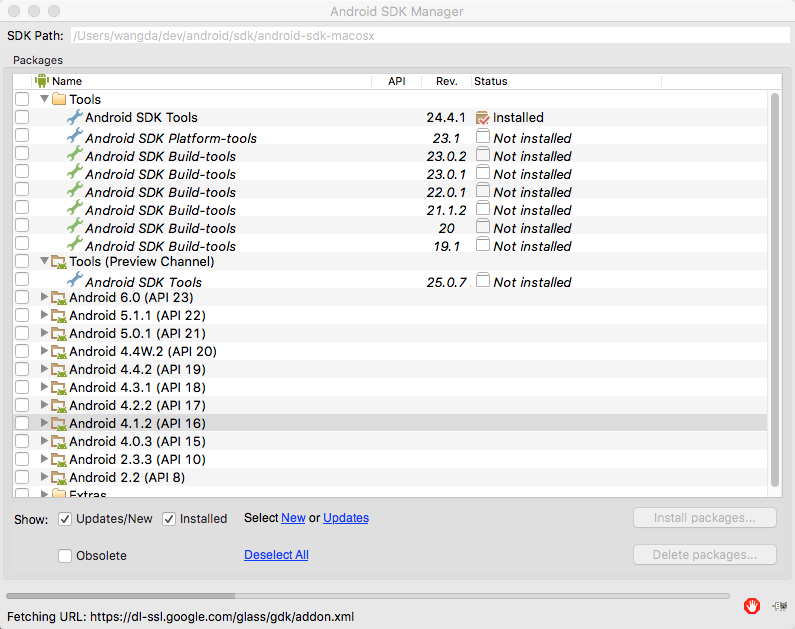
看著是不是暈菜了,怎麼這麼多,我到底要下哪幾個呢?一個一個來說。
1>Tools,顧名思義,工具,包含了很多好用的工具,如:adb,dams,draw9patch(可以畫.9圖),monkey等等,不過一般下載最新版就好,其他可以不用,預設已經下載好了最新版;
Android SDK Tools 下載
Android SDK Platform-tools 下載
Android SDK Build-tools 下載最新版就可以
2>Android x.x.x ,各個android版本:
SDK Platform(必須下),
Documentation for Android SDK(文件,選擇下),
Samples for SDK(樣例,選擇下),
Sources for Android SDK(原始碼,選擇下),
Google ApIs(呼叫 Google Service 用的,鑑於國內的網路環境,估計你也用不到,可不下) ;
剩下的就是各種System Image了,因為我們用Genymotion模擬器,所以這部分就不用下了;
3>Extras
Android Support Library和Support Repository:安卓支援程式碼庫,需要下;
Google開頭的是google提供的一些服務介面,國內沒用,不用下;
Usb Dirver windows下的驅動,真機除錯用,mac不用下;
Intel x86 Emulator Accelerator 是模擬器加速器,我們使用Genymotion,所以也用不上;
選擇後就點選右下角 Install就可以了,過程漫長,耐心等待,下載需要翻牆,或者走國內google映象,我用了lantern,所以沒有設定映象,想映象的同學自行搜尋如何使用;
五.安裝模擬器
1.先安裝下載好的VirtualBox,沒啥難度,點選下一步就好;
2.安裝Genymotion,也沒難度;
3.安裝Eclipse的Genymotion外掛,這裡需要注意;
外掛說明地址:https://www.genymotion.com/plugins/
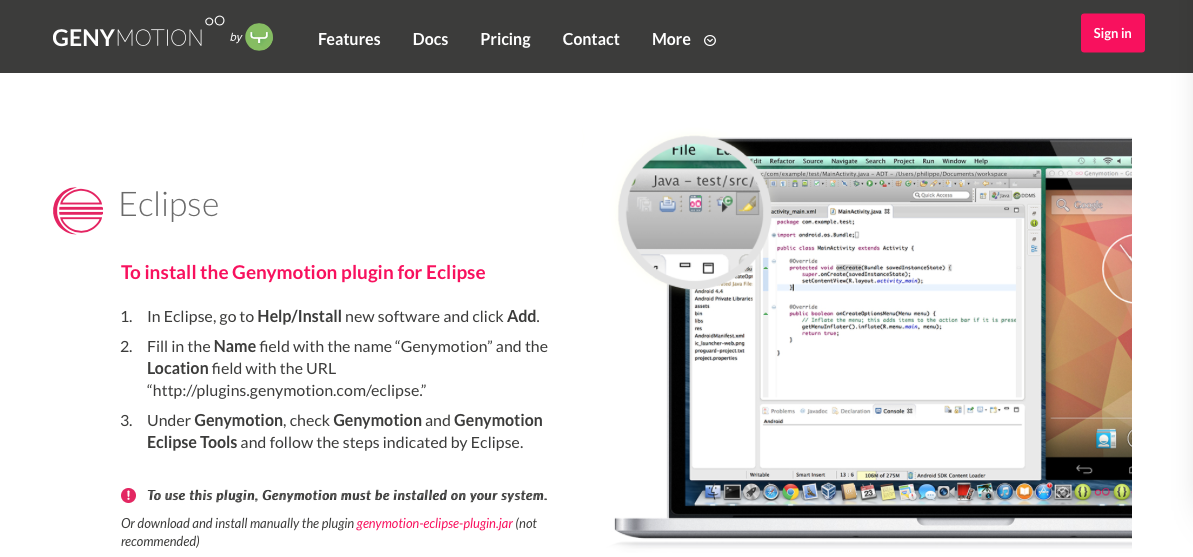
流程:Eclipse選單中選擇Help-》Install New Software… -》add->在Location中輸入地址:http://plugins.genymotion.com/eclipse,不知道為什麼官網上地址最後面會多一個.,費解,記住把地址最後的這個點去掉;
然後記得要把Group item by category 勾掉,預設是選上的,如下圖:
點選OK,裝好後重啟;
4.下載模擬器機型
點選紅圈中的圖示,首次需要指定Genymotion模擬器安裝位置,選擇應用程式中的Genymotion.app,點選apply;
點選New,開啟Genymotion介面;
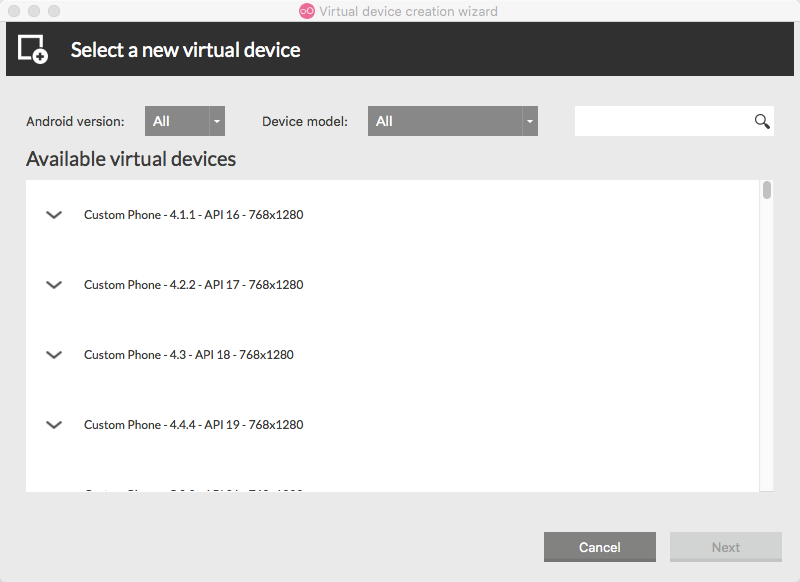
首次開啟需要登入,把之前下載時註冊的使用者名稱和密碼填上就行;
選擇你需要的機型,點選下一步,開始下載,每個機型大概幾百M不等,過程比較慢;
至此五步完成,Mac下搭建Eclipse+Genymotion的開發環境就完成了,匯入一個工程試試,模擬器刷刷的快。